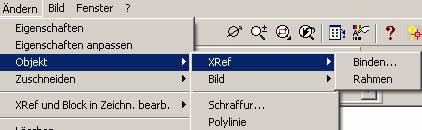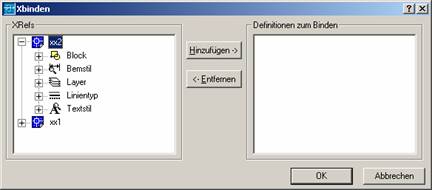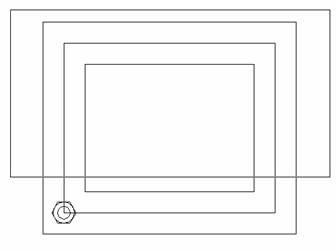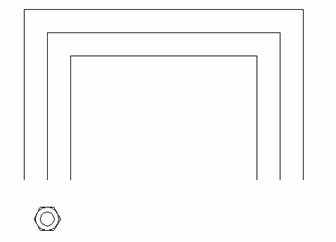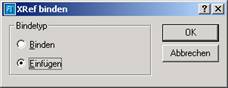Externe Referenz oder Xref
Eine externe Referenz ist weitgehend vergleichbar mit einem eingefügten Block. Der Hauptunterschied liegt darin, dass Änderungen in der Ursprungszeichnung an das eingefügte Objekt weitergegeben werden.
Zeichnung 1
Erstellen Sie eine Zeichnung Xr1.dwg mit dem dargestellten Inhalt.
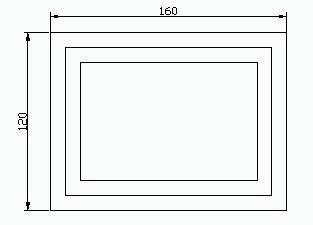
Einfügebasispunkt festlegen
Rufen Sie den Befehl Basis auf und wählen Sie den linken unteren Eckpunkt als Basispunkt (Einfügebasispunkt).
Zeichnung 2
Erstellen Sie eine Zeichnung Xr2 mit dem unten dargestellten Inhalt (ohne Bemaßung).
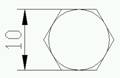
Einfügebasispunkt festlegen
Rufen Sie den Befehl Basis auf
Wählen Sie das Zentrum des Kreises.

Xrefs einfügen
Erstellen Sie eine neue Zeichnung XrHaupt.dwg
Rufen Sie den Befehl Xref auf
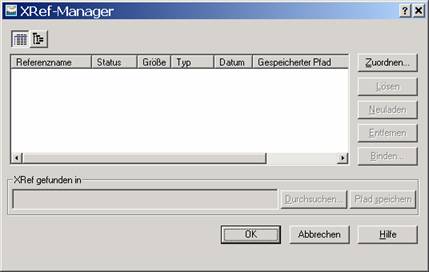
Referenzdatei auswählen
Wählen Sie die erste Zeichnung, die verknüpft werden soll (xr1.dwg)
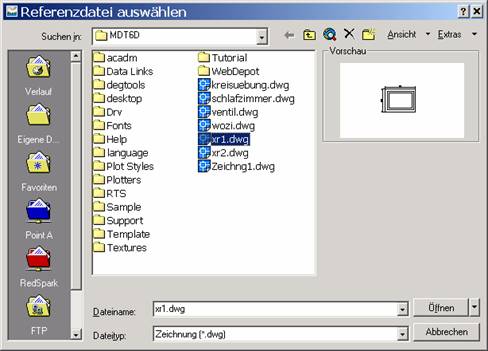
Parameter der Referenzdatei bestimmen
Bestätigen Sie mit OK oder stellen Sie die Einfügeparameter ein (Drehwinkel, Einfügepunkt...). Im Beispiel wird der Einfügepunkt am Bildschirm bestimmt.
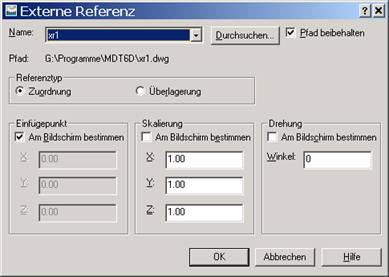
Weitere Referenzdatei wählen
Wählen Sie die zweite Zeichnung, die verknüpft werden soll (xr2)
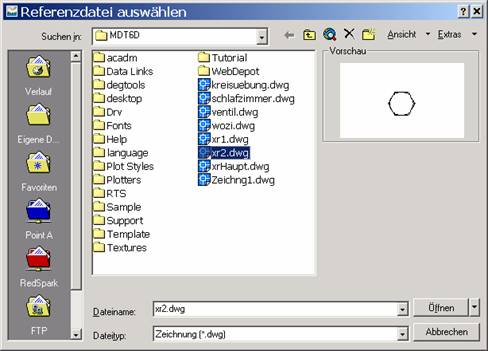
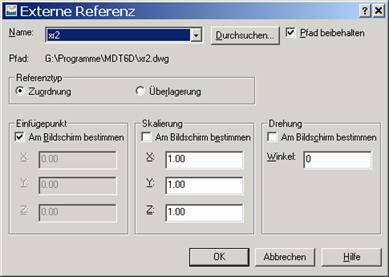
Einfügen der Referenz
Fügen Sie das Symbol in der linken unteren Ecke ein (mittleres Rechteck)
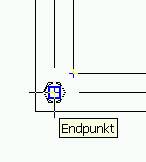
Einfügen der weiteren 3 Referenzen oder kopieren der ersten Referenz
Befehl Xr ¿
Wählen Sie die Zeichnung xr2 und klicken Sie auf „Zuordnen“

Zeigen Sie die weiteren Ecken oder kopieren Sie einfach das erste Symbol an die weiteren Ecken.
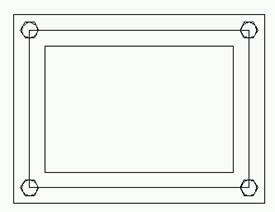
Ändern der Zeichnung Xr2.dwg
Schließen Sie die Hauptzeichnung
Erweitern Sie die Zeichnung Xr2 wie unten dargestellt (ohne Bemaßung)
Speichern Sie die Änderung
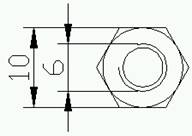
Öffnen Sie die Hauptzeichnung
Die Änderung wurden übernommen.
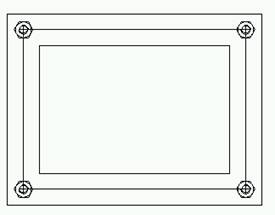
Refbearb
Externe Referenz aus der Zeichnung heraus bearbeiten.
Befehl: Refbearb ¿
Klicken Sie eine Referenz an und bestätigen Sie mit OK
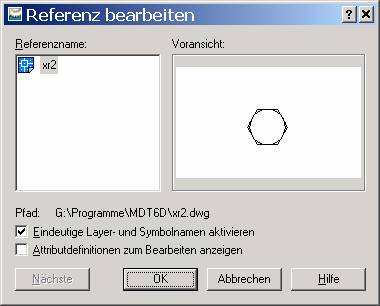
Ziehen Sie ein Fenster um eine der eingefügten Referenzen (hier links oben)
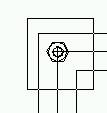
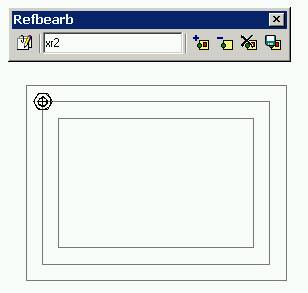
Einstellen der Mittelpunktsmarkierung
Stellen Sie die Mittelpunktsmarkierung auf „Linie“ und die Größe auf 2
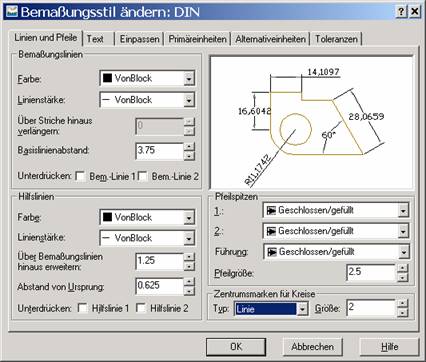
Hinzufügen der Mittelpunktsmarkierung
Befehl: bemmittelp ¿ oder ![]() (Bemaßungswerkzeugkasten)
(Bemaßungswerkzeugkasten)
Bogen oder Kreis wählen: wählen Sie den größten Kreis
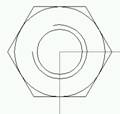
Speichern der Änderung
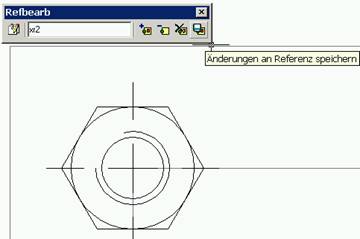

Ergebnis
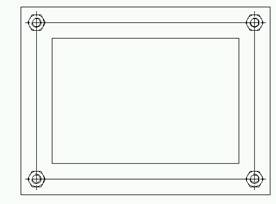
Xrefmanager
Sie können Xrefs
- Neue Xrefs einfügen (Zuordnen s. oben)
- unsichtbar machen (Entfernen)
- aus der Zeichnung entfernen oder (Lösen)
- als Block eingefügen (Binden)
Ansicht ändern
Klicken Sie auf eines der Symbole in der linken oberen Ecke (hier Strukturansicht, weiter unten Listenansicht).
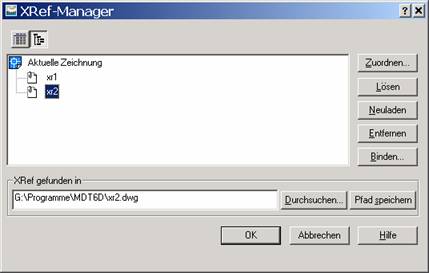
Xref entfernen
Macht die Xrefs unsichtbar.
Klicken Sie auf Xr2, betätigen Sie dann die Schaltfläche „Entfernen“. Die Xref wird unsichtbar.
Der Status „Entfernen“ wird angezeigt.
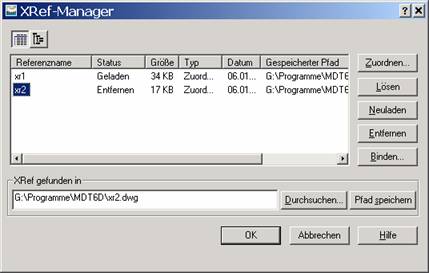
Xref Neuladen
Änderungen, die in den Xrefs durchgeführt wurden werden neu eingelesen. Sie können aber auch den Status „Entfernen“ (unsichtbar) auf „Geladen“ (sichtbar) ändern.
Markieren Sie xr2 und klicken Sie auf „Neuladen“.
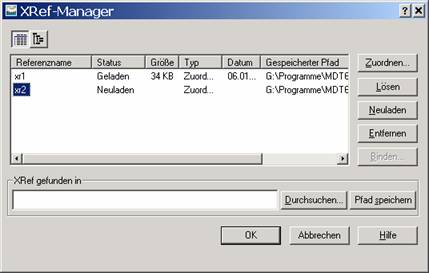
Xref lösen
Löscht Xref aus der Zeichnung. Vorsicht, alle Xrefs werden gelöscht. Mit Bearbeiten/Rückgängig können Sie den Befehl rückgängig machen.
Markieren Sie die Xref (Xr2) und klicken Sie auf lösen.
Bestätigen Sie mit Ok.
Die Xrefs sind verschwunden.

Ergebnis
Machen Sie den Befehl mit STRG + Z rückgängig.
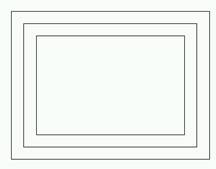
Xref binden
Fügt die Detailzeichnungen als Block ein und löscht die Verknüpfung zu den Detailzeichnungen.
Wenn das Projekt abgeschlossen ist und keine Änderungen mehr zu erwarten sind, kann die Zeichnung archiviert werden. Dazu ist es sinnvoll, die Einzelzeichnungen so einzulesen, dass durch eine Änderung die Hauptzeichnung nicht mitgeändert wird.

Die markierte Xref wird aus dem Manager gelöscht.
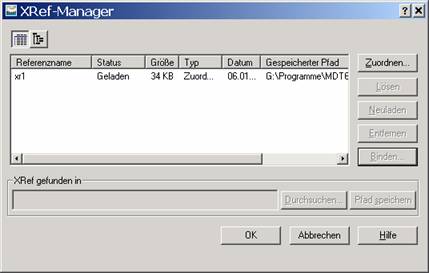
Beim Binden / Binden werden die Layernamen in der Form Blockname$Layername in die Zeichnung eingefügt.
Öffnen Sie den Layermanager
Die Layernamen ohne „Präfix“ sind die Originallayer
Die Layernamen in der Form xr1|Rahmen025 sind die Xref-Layer
Die Layernamen in der Form xr2$Rahmen025 sind die gebunden Xreflayer.
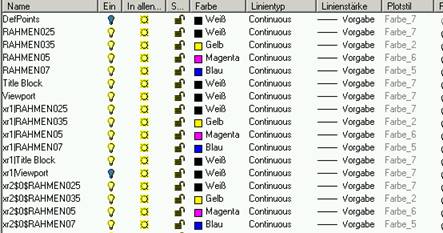
Xref Binden / Einfügen
Beim Einfügen werden die Xrefs ebenfalls als Block in die Zeichnung eingefügt, aber die Layernamen werden ohne den Namen der Xref dargestellt.

Im Xrefmanager sind keine Xrefs mehr vorhanden.
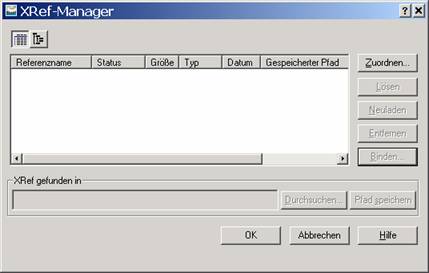
Öffnen Sie den Layermanager
- Die Layernamen ohne „Präfix“ sind Originallayer oder eingefügte Xreflayer
- Die Layernamen in der Form xr2$Rahmen025 sind die gebunden (Binden / Binden) Xreflayer.
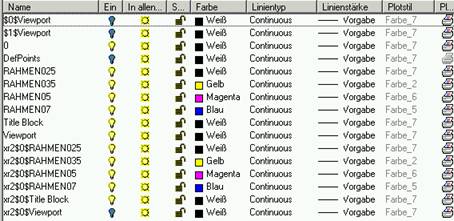
Einstellungen zum Bearbeiten von Xref-Zeichnungen
- Mit Refbearb können Xref-Zeichnungen bearbeitet werden. Sie dürfen dazu aber grundsätzlich nicht geöffnet sein.
- „Referenzbearbeitung in aktueller Zeichnung zulassen“: Diese Zeichnung kann aus der Hauptzeichnung heraus bearbeitet werden, auch wenn sie geöffnet ist.
- „Mit Kopie aktiviert“: Wenn die Hauptzeichnung geöffnet ist, können die Xrefzeichnungen bearbeitet werden